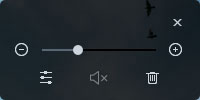動画編集 Filmora
Filmoraに関する動画の高度編集を詳しくご説明します。
分割表示
分割画面というのは一つの画面に複数のビデオを同時に表示する意味です。マルチ画面とも呼ばれます。
分割表示を選択する
分割表示ライブラリに様々の分割画面タイプがあります。ここは分割表示9を利用します。分割表示9で同時に三つのビデオ画面を表示することができます。分割表示9をタイムラインにドラッグして追加します。
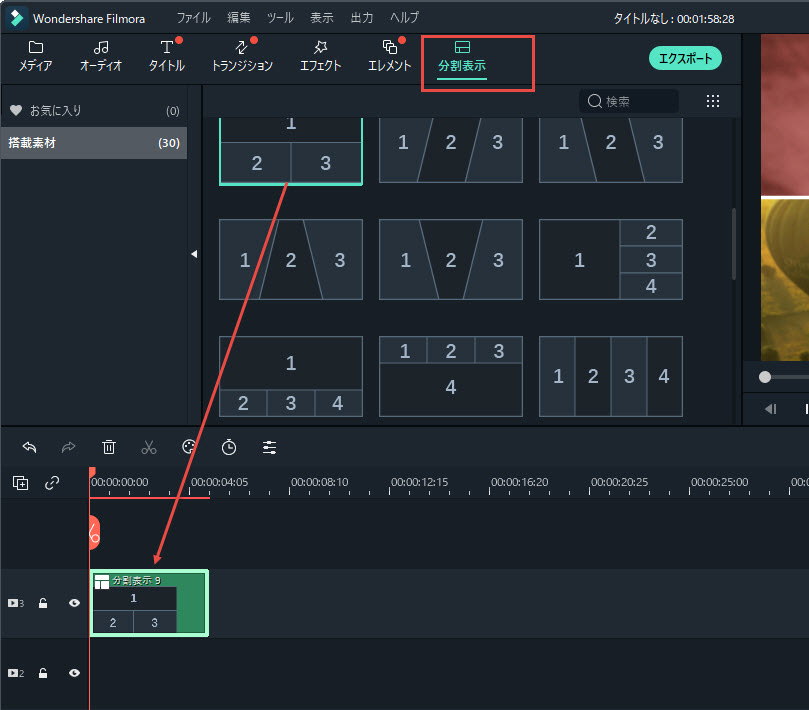
分割表示にクリップを追加する
プレビューウィンドウの画面1、画面2、画面3をそれぞれ選択して、メディアライブラリからビデオをクリックして分割表示画面に追加します。プレビューウィンドウに各ビデオクリップをドラッグして、表示されたい画面を調整します。
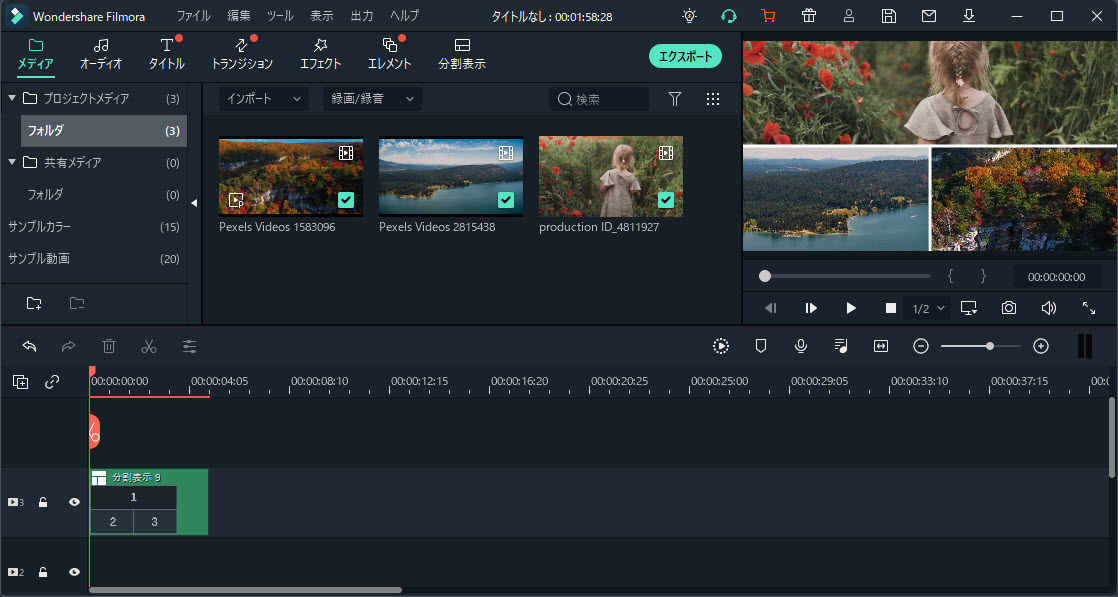
分割表示の編集
タイムラインに分割表示をダブルクリックして、高度編集画面へ入ります。
[ボーダー]にボーダー色とサイズを調整します。
[変形]に分割画面を回転して、スケールと位置を調整します。
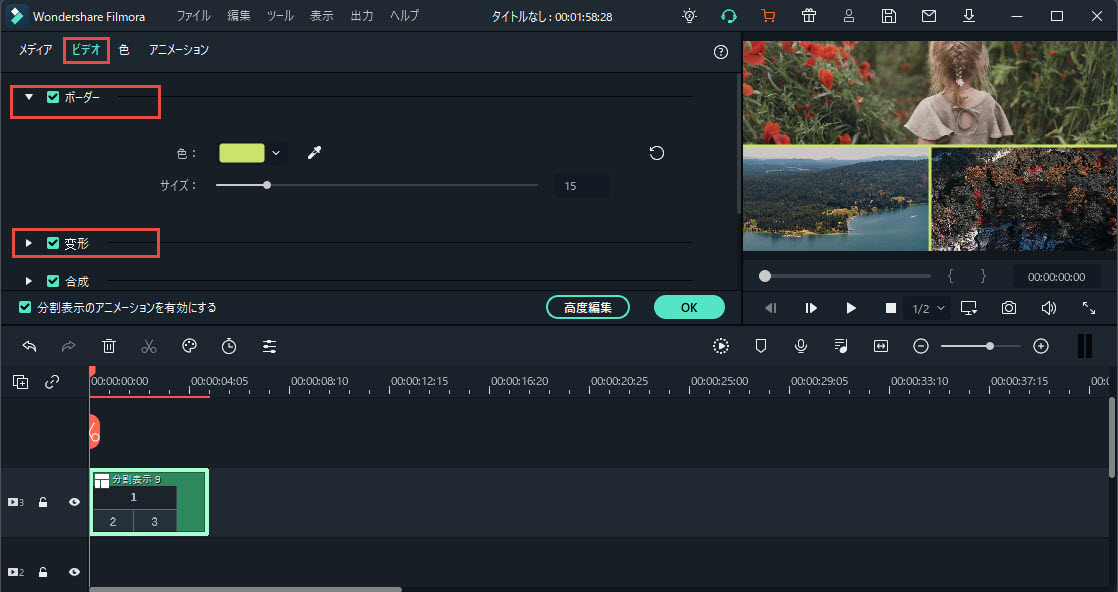
分割表示の色補正
[色]タブにホワイトバランスとトーンを調整します。3D LUT効果も適用できます。
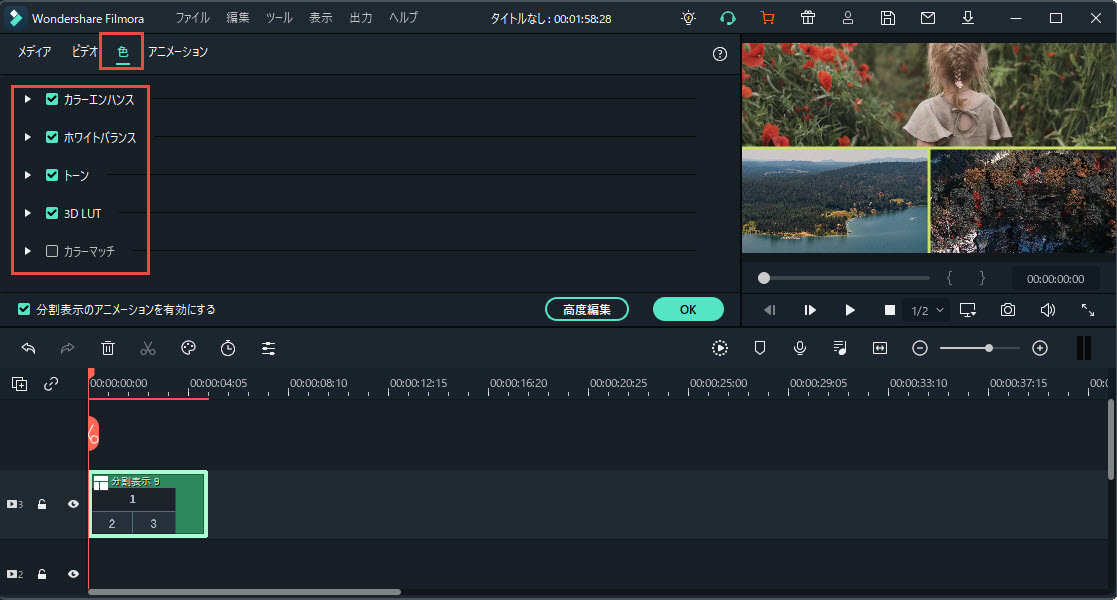
分割表示にアニメーションをかける
[モーション]タブに分割画面にアニメーションを追加します。
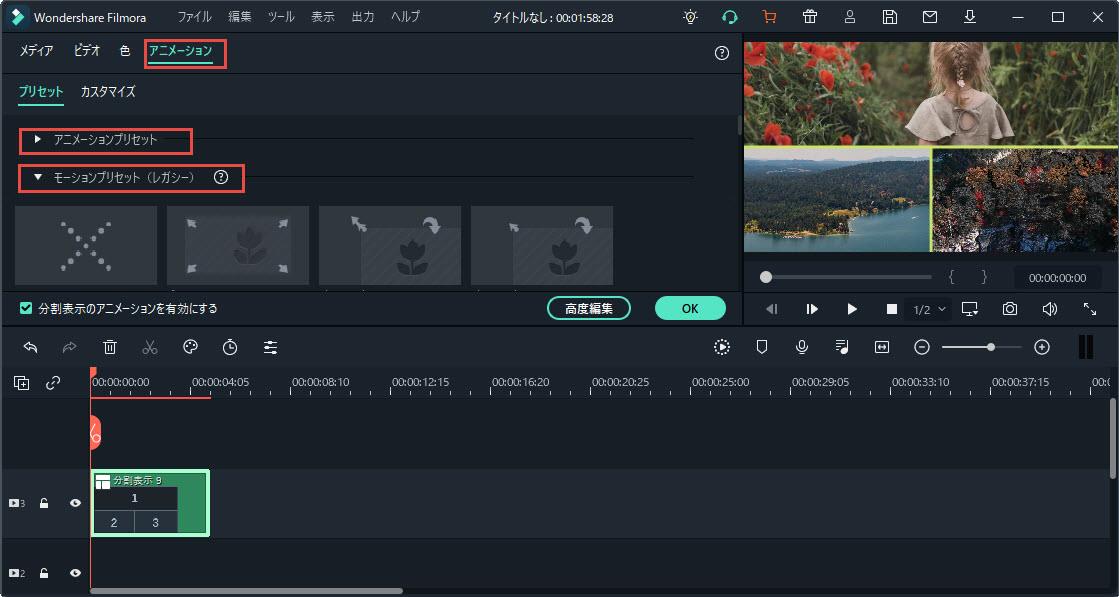
分割表示高度編集
編集画面に分割画面を全体的に位置、色、アニメーションを調整できますが、単一のクリップの位置、色、アニメーションを調整するには、高度編集を利用します。
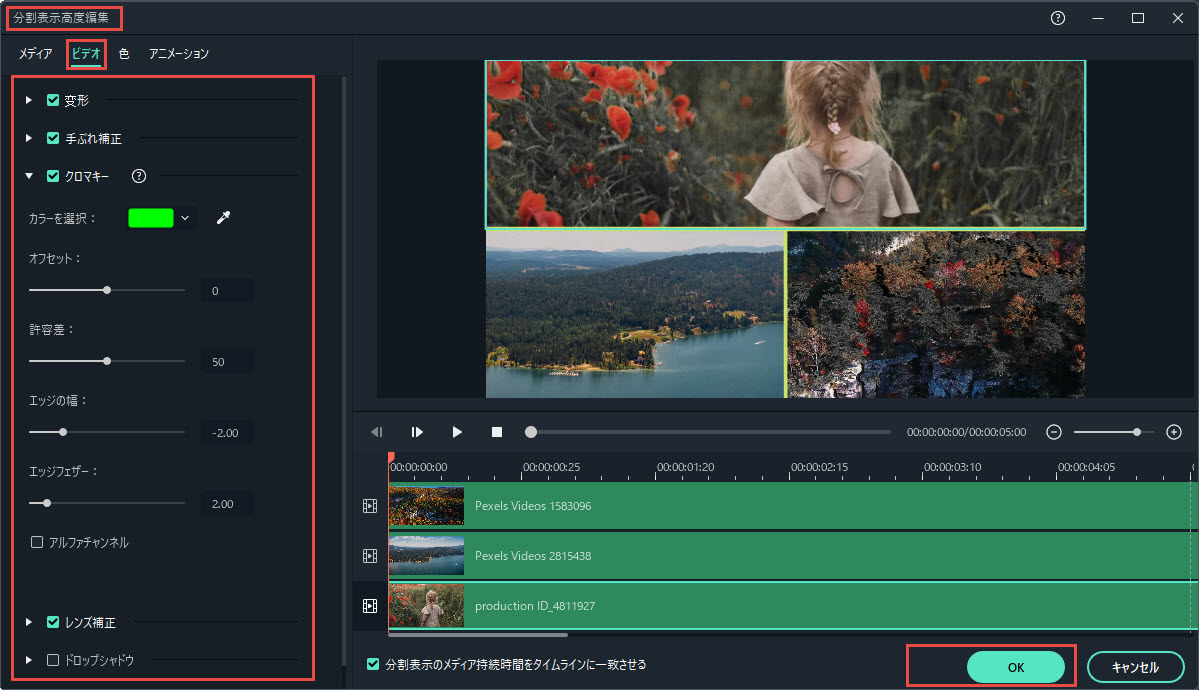
分割表示から音声を除去する
単一のクリップの音を取り除く場合、高度編集画面にクリップをクリックして、スピーカーアイコンをクリックして音をミュートします。